Win7系统禁用光驱方法|电脑光驱怎么禁用?
来源:PE吧 作者:Bill 发布于:2019-03-04 11:14:00 浏览:1940
现在的笔记本越做越轻薄,还有光驱的电脑应该不多了,就算还有光驱的电脑,也很少用户能用得上,但是有些用户的电脑还有光驱,不想用了,但是又不想拆掉,只想禁用,那么PE吧就给大家带来了win7系统禁用光驱方法。
方法/步骤:
1、右键点击桌面计算机,在打开的菜单项中,选择管理;
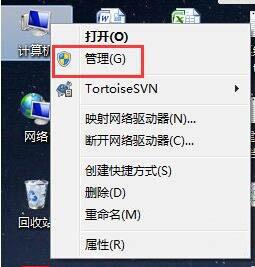
2、在计算机管理窗口中,点击左侧设备管理器,这时候,右侧会出现DVD/CD-ROM 驱动器;
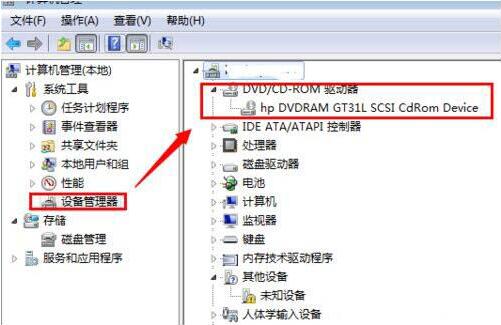
3、禁用DVD/CD-ROM 驱动器的方法就是,点击右键,在打开的菜单项中选择禁用即可;

4、这个时候会提示:禁用该设备会使其停止运行。确实要禁用该设备吗?然后我们选择是即可;
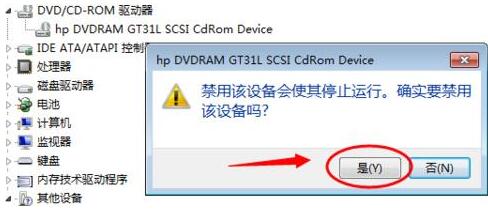
5、禁用DVD/CD-ROM 驱动器后,如果出现一个黑色向下的箭头就表示该设备已经被禁用了;

6、再次打开计算机的时候,已经发现不到DVD/CD-ROM 驱动器了;
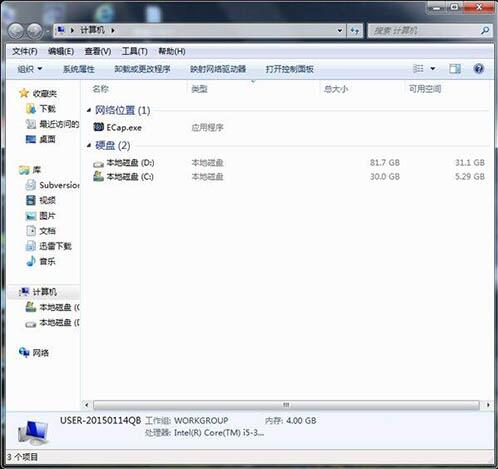
以上就是win7系统禁用光驱方法,有光驱的用户,如果想禁用光驱,可以使用这篇文章的方法步骤,进行操作哦。要想了解更多windows资讯,请继续关注PE吧。



